
Chuyển một phần file trong Linux như thế nào là nỗi băn khoăn của không ít người dùng. Do vậy, chúng tôi xin giới thiệu đến bạn đọc công cụ đồng bộ hóa file cho Linux cho phép cập nhật chỉ các phần của file đã bị thay đổi mà không cần tải xuống lại mọi thứ từ đầu. Đó chính là Zsync.
Zsync dựa trên rsync, một công cụ Linux phổ biến khác để đồng bộ hóa các file hay thư mục, và nó rất dễ sử dụng. Hầu hết các bản phân phối Linux đã có sẵn zsync trong kho lưu trữ gói, do đó, rất dễ cài đặt và bắt đầu.
Trước khi bắt đầu, người dùng sẽ cần phải cài đặt zsync. Nó là một tiện ích dòng lệnh nhỏ, vì vậy không có quá nhiều dependency.
Cả Debian và Ubuntu đều có sẵn gói zsync và cả hai hệ điều hành này đều có phiên bản mới của zsync. Hãy cài đặt zsync với Apt.
sudo apt install zsync
Fedora không có sẵn zsync. Kho lưu trữ giới hạn của Fedora đôi khi gây cản trở cho người dùng, tuy nhiên bạn vẫn có thể cài đặt và sử dụng zsync từ trang nguồn.
Đầu tiên, hãy chắc chắn rằng bạn có các công cụ phát triển cần thiết từ Fedora.
sudo dnf group install 'Development Tools'
Chọn tarball nguồn hiện tại từ trang tải xuống zsync (link tham khảo: http://zsync.moria.org.uk/downloads). Giải nén nó vào thư mục muốn build zsync. Sau đó, mở một terminal và thay đổi thành thư mục đó.
cd ~/Downloads/zsync-0.6.2
Từ đó, cấu hình, biên dịch và cài đặt zsync.
./configure make -j4 sudo make install
Arch bao gồm zsync trong kho lưu trữ mặc định của nó. Hãy cài đặt với Pacman.
sudo pacman -S zsync
Người dùng có thể tìm thấy phiên bản zsync mới nhất cho mọi phiên bản OpenSUSE. Hãy cài đặt nó với tiện ích gói ưa thích.
sudo zypper in zsync
Solus cũng có zsync trong kho lưu trữ mặc định. Hãy cài đặt nó bằng lệnh:
sudo eopkg it zsync
Zsync là một tiện ích dòng lệnh đơn giản. Truyền URL của file zsync cho file mà muốn tải xuống và nó sẽ có quyền hoạt động. Bắt đầu bằng cách tải xuống một file. MX Linux là một bản phân phối mới phổ biến dựa trên Debian Stable. MX Linux sử dụng zsync cho các ISO image. Hãy thử dùng zsync tải xuống MX Linux. Nếu không thực sự muốn một file có dung lượng quá lớn, người dùng có thể nhấn Ctrl + C để hủy quá trình bất cứ lúc nào.
zsync http://linuxfreedom.com/mxlinux/MX/Snapshots/MX-18_January_x64.iso.zsync
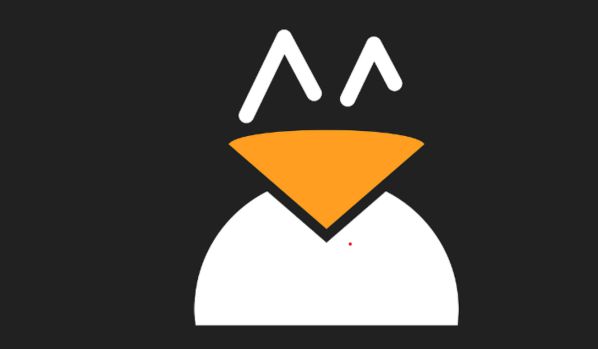
Lưu ý rằng zsync bắt đầu bằng cách kiểm tra file hiện có để cập nhật. Nếu không tìm thấy file hiện có nào, nó sẽ tải xuống toàn bộ file.
Người dùng cũng có tùy chọn tải trực tiếp file .zsync về máy tính của mình và sử dụng file đó để tải xuống mục tiêu. Sử dụng flag -i để chỉ định đường dẫn đến file.
zsync -i ~/Downloads/MX-18_January_x64.iso.zsync
Kết quả hoàn toàn giống nhau.
Người dùng có thể sử dụng flag -o để thực hiện việc thay đổi tên của file đầu ra. Đôi khi nó giúp rút ngắn tên file để làm việc dễ dàng hơn.
zsync http://linuxfreedom.com/mxlinux/MX/Snapshots/MX-18_January_x64.iso.zsync -o MX-18.iso
Một lần nữa, người dùng nhận được cùng một file, chỉ với một tên khác mà thôi.
Ubuntu cũng sử dụng các file Zsync cho các ISO của nó. Người dùng chỉ có thể tìm thấy chúng thông qua CD image server của Ubuntu (link tham khảo: http://cdimage.ubuntu.com/). Quá trình này hoàn toàn giống như tải xuống một file mới. Zsync vẫn sẽ bắt đầu bằng cách tìm kiếm một file hiện có trong thư mục hiện tại. Chỉ khi tìm thấy file, nó mới so sánh sự khác biệt giữa chúng và chỉ tải xuống các phần được cập nhật. Hình ảnh bên dưới hiển thị những gì xảy ra khi zsync tìm thấy một Kubfox ISO hiện có.
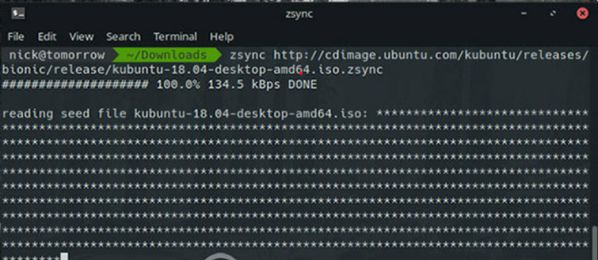
Zsync là một cách tuyệt vời để giữ cho việc tải xuống luôn ở mức tối thiểu. Nhược điểm duy nhất của zsync là nó không được sử dụng rộng rãi. Tuy nhiên, công cụ này vẫn đáng để thử nghiệm, đặc biệt nếu bạn phải thường xuyên tải xuống các file lớn.
Như vậy là chúng tôi đã giới thiệu xong cách chuyển một phần file trong Linux bằng Zsync rất đơn giản và nhanh chóng. Chúc bạn thực hiện thành công!
Tips: Tham gia Channel Telegram KDATA để không bỏ sót khuyến mãi hot nào